Daptar eusi
VLOOKUP fungsi umumna dipaké pikeun néangan hiji nilai dina kolom paling kénca dina tabel sarta fungsi bakal balik hiji nilai dina baris sarua ti kolom dieusian. Dina artikel ieu, anjeun bakal diajar kumaha anjeun tiasa nganggo fungsi VLOOKUP ieu pikeun sababaraha kriteria dina Excel sareng sababaraha conto sareng ilustrasi anu cocog.
Unduh Buku Latihan Praktek
Anjeun tiasa ngaunduh buku kerja Excel anu kami anggo pikeun nyiapkeun artikel ieu.
VLOOKUP sareng Sababaraha Kriteria.xlsx
6 Conto Ngagunakeun VLOOKUP sareng Sababaraha Kriteria dina Excel
1. Ngagunakeun Ampersand pikeun Gabung sababaraha Kriteria dina VLOOKUP dina Excel
Dina dataset di handap, aya sababaraha data model smartphone tina tilu merek populér. Kolom B ngagambarkeun kolom helper nu mangrupakeun kombinasi nilai-nilai babarengan Kolom C jeung Kolom D .
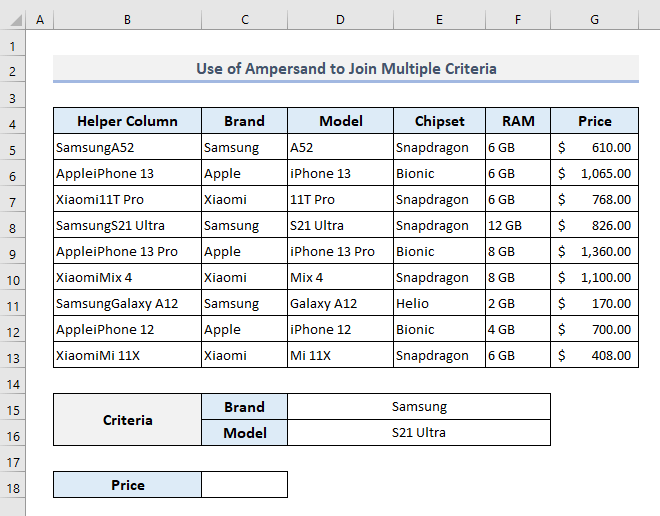
Salaku fungsi VLOOKUP milarian nilai dina kolom kahiji, urang kedah ngajaga kolom pembantu ieu di tempat munggaran dina tabel di handap ieu. Ku ngagunakeun Ampersand (&) , fungsi VLOOKUP dina conto ieu bakal néangan nilai téks dina Kolom B nu mangrupa kombinasi merek anu ditangtukeun sareng nomer modél anu cocog.
Misalna, urang badé terang harga Samsung S21 Ultra . Janten, ieu aya dua kriteria anu béda: nami merek sareng modélnomer telepon pinter. Ayeuna urang bakal nganggo VLOOKUP fungsi pikeun nimba harga smartphone anu ditangtukeun.
Dina kaluaran Sél C18 , rumus anu diperyogikeun nyaéta:
=VLOOKUP(D15&D16,B5:G13,6,FALSE) Sanggeus mencet Enter , anjeun bakal ditingalikeun harga smartphone anu ditangtukeun sakaligus.
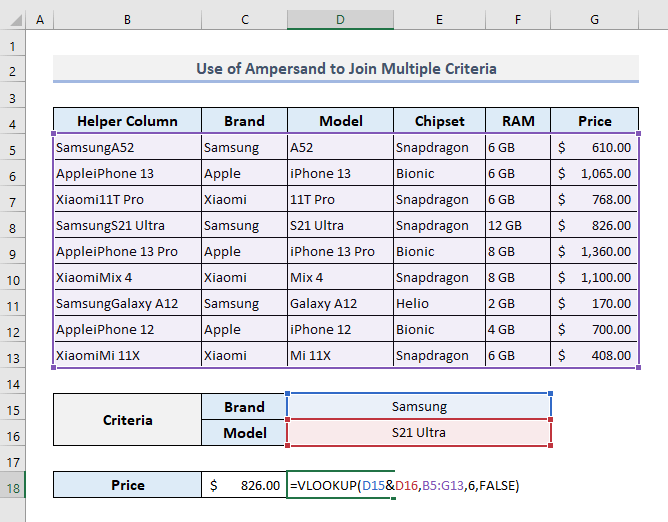
Maca Seueurna: VLOOKUP kalawan Sababaraha Kriteria jeung Sababaraha Hasil (8 Conto)
2. VLOOKUP sareng Fungsi PILIH pikeun Ngagabungkeun Sababaraha Kriteria dina Excel
Upami anjeun henteu hoyong nganggo kolom pembantu pikeun nimba data nganggo VLOOKUP dina sababaraha kriteria maka anjeun tiasa ngagabungkeun VLOOKUP kalawan fungsi PILIH tibatan. Fungsi CHOOSE milih niléy atawa aksi pikeun dijalankeun tina daptar niléy, dumasar kana nomer indéksna. Rumus umum tina fungsi CHOOSE ieu nyaéta:
=CHOOSE(index_num, value1, [value2],…)
Salaku urang bakal terang harga Samsung S21 Ultra tina tabél, jadi rumus anu diperlukeun dina Sél C18 nyaéta:
=VLOOKUP($D$15&$D$16,CHOOSE({1,2},$B$5:$B$13&$C$5:$C$13,$F$5:$F$13),2,FALSE) Saatos mencét Enter , anjeun bakal mendakan harga model smartphone anu disebatkeun langsung.
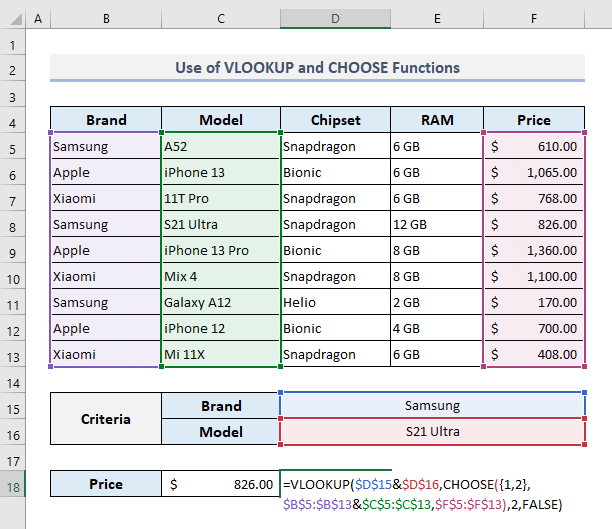
Dina rumus ieu, PILIH fungsi ngabentuk méja kalayan Kolom B, C, jeung F . Kusabab Kolom B jeung C geus dihijikeun di jero fungsi PILIH , éta bakal ngagambarkeun hiji kolom pikeun fungsi VLOOKUP di dieu.
Baca deui: Vlookup jeungSababaraha Kriteria tanpa Kolom Helper dina Excel (5 Cara)
3. VLOOKUP kalawan Fungsi MATCH pikeun Ngawengku Sababaraha Kriteria dina Excel
Fungsi MATCH ngabalikeun posisi relatif hiji item dina Asép Sunandar Sunarya nu cocog nilai husus dina urutan nu tangtu. Ku ngagabungkeun VLOOKUP jeung fungsi MATCH di dieu, urang bisa nangtukeun jenis kaluaran ku cara manual.
Rumus nu diperlukeun dina Sél C18 bakal jadi ayeuna:
=VLOOKUP(D15&D16,B5:G13,MATCH(B18,B4:G4,0),FALSE) Sanggeus mencet Enter , anjeun bakal nempo harga model smartphone nu ditangtukeun.
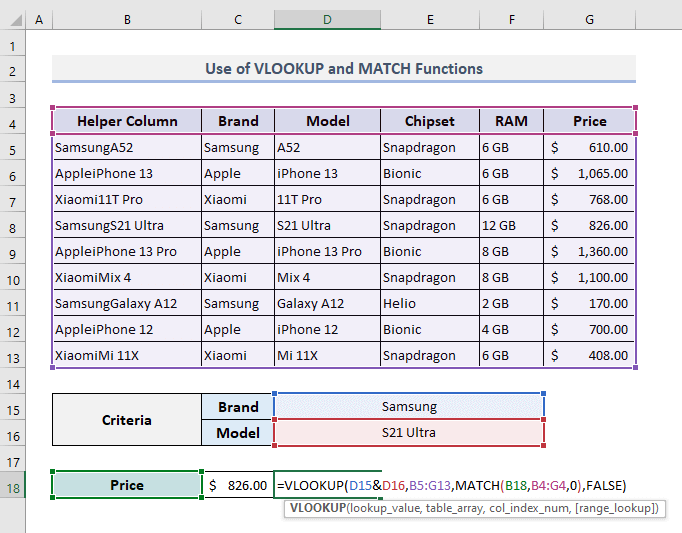
Dina rumus ieu, fungsi MATCH milarian nilai anu aya dina Sél B18 dina susunan B4:G4 teras mulih nomer kolom. Sareng nomer kolom ieu teras ditugaskeun kana argumen katilu (col_num_index) tina fungsi VLOOKUP .
Jadi, ayeuna upami anjeun ngarobih jinis kaluaran dina Sél B18 , hasil anu cocog dina Sél C18 bakal diropéa sakaligus. Contona, upami anjeun ngetik Chipset dina Cell B18 , rumus anu diselapkeun dina Cell C18 bakal dipidangkeun nami chipset pikeun model smartphone anu ditangtukeun.
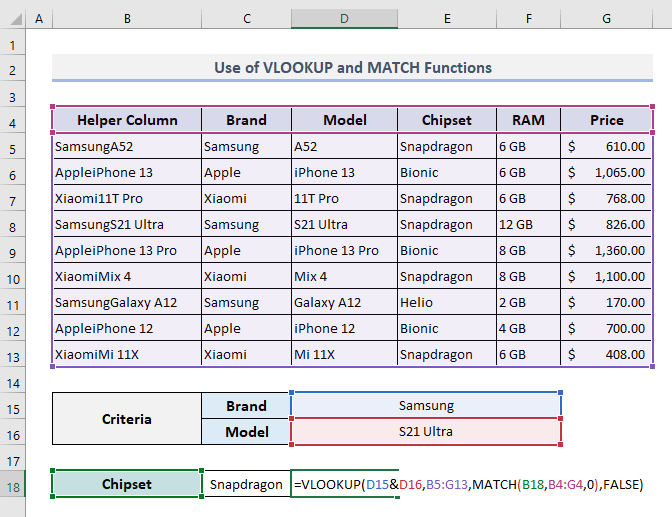
Baca deui: INDEX MATCH vs Fungsi VLOOKUP (9 Conto)
4. Ngagabungkeun VLOOKUP sareng Fungsi IF pikeun Ngagabungkeun Sababaraha Kriteria
Aya metode sanés pikeun ngahindarkeun kolom pembantu nalika nganggo fungsi VLOOKUP sareng sababaraha kriteria dinaExcel. Urang kudu make Fungsi IF di dieu pikeun nangtukeun array lookup pikeun VLOOKUP fungsi.
Kusabab urang nuju ngagunakeun dataset sarupa di dieu, rumus diperlukeun dina Sél C18 pikeun ngaluarkeun harga Samsung S21 Ultra nyaéta:
=VLOOKUP(D15, IF(C5:C13=D16, B5:F13, ""), 5, FALSE) Pencét Asupkeun jeung rumus bakal langsung mulangkeun harga model smartphone nu ditangtukeun.
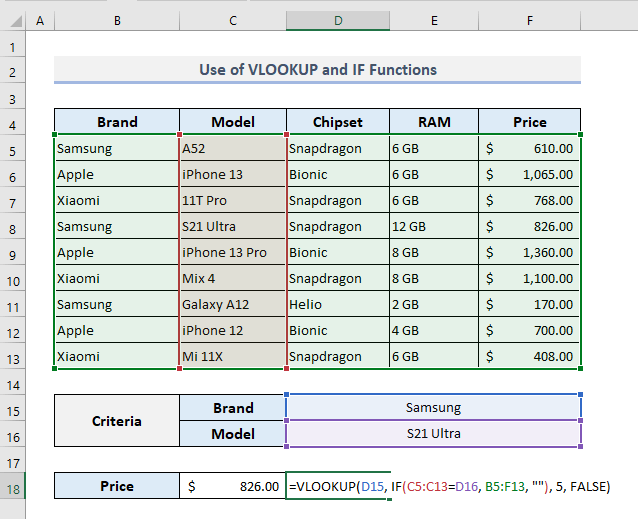
Baca Selengkapnya: Conto VLOOKUP sareng Kaayaan Multiple IF dina Excel (9 Kriteria)
Bacaan Sarupa
- VLOOKUP Teu Gawé (8 Alesan & Solusi)
- Naha VLOOKUP Ngabalikeun #N/A Nalika Aya Pertandingan? (5 Cukang lantaranana & Solusi)
- Kumaha Vlookup sareng Nyimpulkeun Sababaraha Lembar dina Excel (2 Rumus)
- Excel VLOOKUP Pikeun Balikkeun Sababaraha Niléy Vertikal
5. Fungsi VLOOKUP sareng Sababaraha Kriteria dina Kolom Tunggal dina Excel
Dina bagian ieu, urang bakal ningali kumaha fungsi VLOOKUP jalanna ku milarian sababaraha nilai dina hiji kolom. Urang kudu ngasupkeun sauntuyan sél dina argumen kahiji (lookup_value) fungsi VLOOKUP di dieu.
Contona, urang rék ngagambar dua nomer modél smartphone merek Apple jeung Xiaomi. . Janten, rumus anu diperyogikeun dina kaluaran Sél C18 kedahna:
=VLOOKUP(D15:D16,B5:F13,2,FALSE) Saatos mencét Enter , anjeun' Bakal kéngingkeun dua nomer modél Apple sareng Xiaomismartphone.
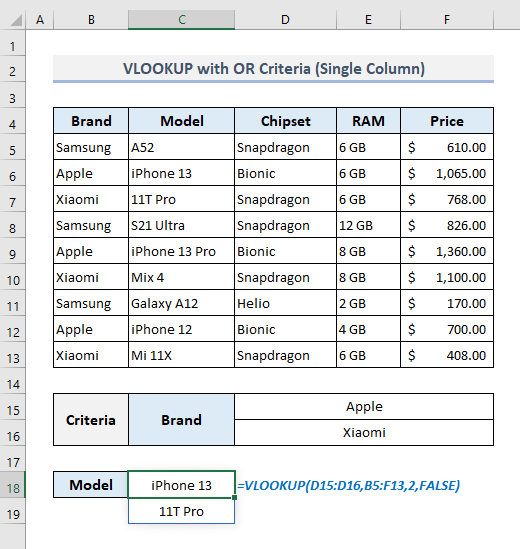
Salaku VLOOKUP fungsi sok nimba data nu cocog kahiji, dina conto ieu, ngan nomer model mimiti merek Apple jeung Xiaomi geus mucunghul. salaku nilai balik.
Baca deui: Kumaha Ngagunakeun VLOOKUP kalawan Sababaraha Kriteria dina Kolom Béda
6. Pamakéan Daptar Drop-Down salaku Kriteria Multiple dina VLOOKUP
Urang ogé bisa nyieun daptar turun-handap pikeun fungsi VLOOKUP . Saatos nyiptakeun daptar turun-handap, anjeun henteu kedah ngalebetkeun kritéria sacara manual deui. Sabalikna, anjeun bakal milih merek smartphone sareng nomer modél tina daptar turun-handap sareng fungsi VLOOKUP bakal nampilkeun harga pikeun modél smartphone anu cocog.
Dina set data di handap ieu, ayeuna urang bakal nyiptakeun dua tetes. -daptar handap pikeun merek smartphone sareng nomer model dina Sél D15 sareng D16 masing-masing.
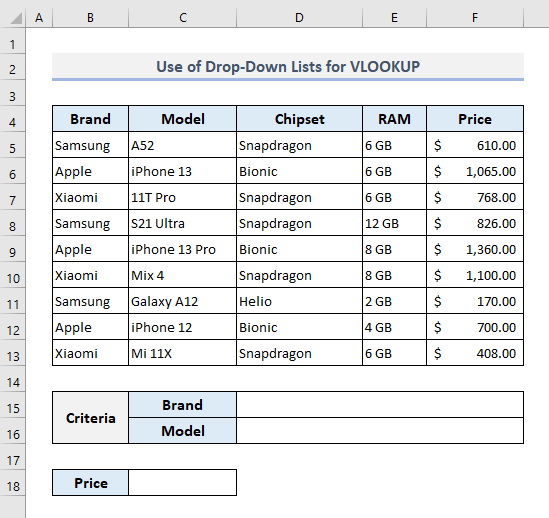
📌 Lengkah 1:
➤ Pilih Sél D15 heula.
➤ Dina pita Data , pilih pilihan Validasi Data tina turun-handap Alat Data .
Kotak dialog bakal muncul.
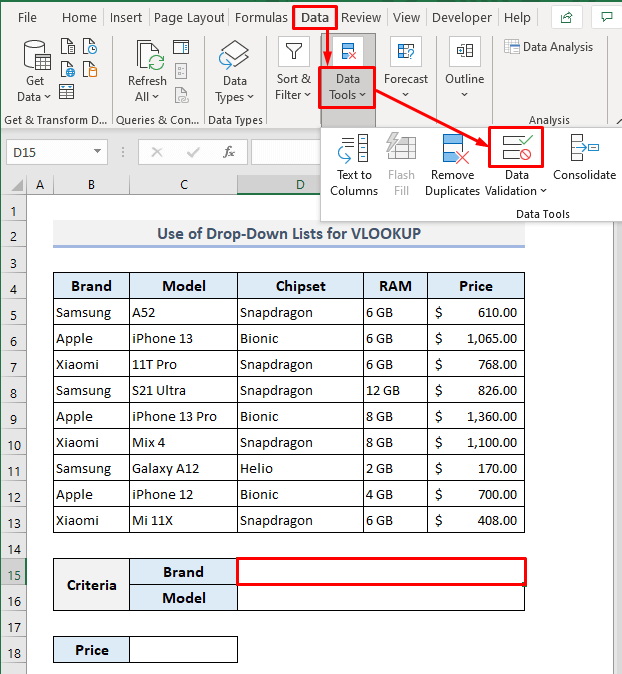
📌 Lengkah 2:
➤ Dina kotak Allow , pilih pilihan Daptar .
➤ Aktipkeun ngedit dina Sumber kotak tur pilih rentang sél B5:B13 .
➤ Pencét OK .
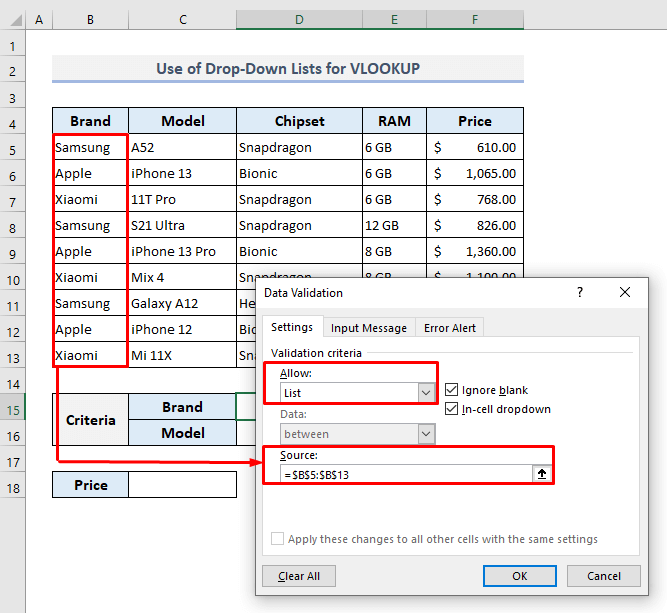
Janten, daptar turun-handap munggaran pikeun merek smartphone ayeuna parantos siapmake.
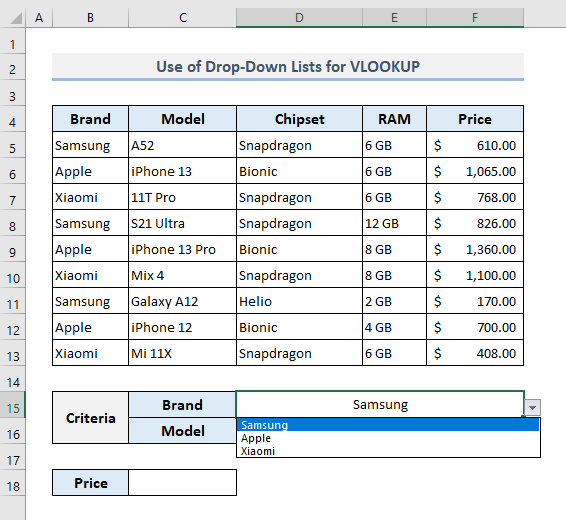
📌 Lengkah 3:
➤ Nya kitu, Anjeun kudu nyieun drop-down sejen daptar pikeun nomer model smartphone. Anjeun kudu milih rentang sél C5:C13 dina Sumber pilihan tina kotak dialog Validasi Data di dieu.
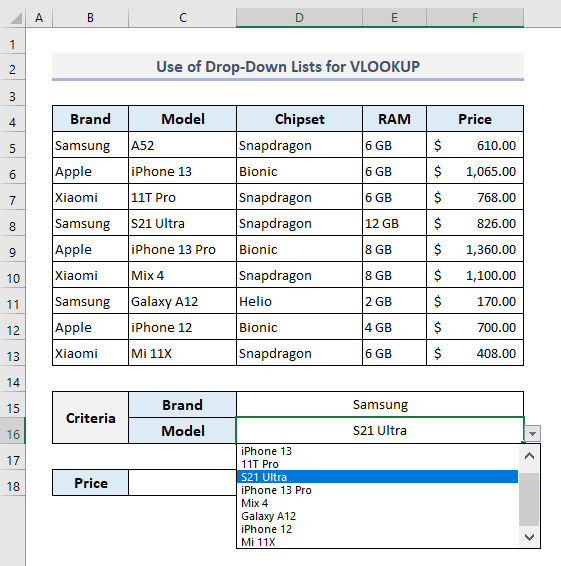
📌 Lengkah 4:
➤ Ayeuna dina Sél 18 , asupkeun rumus ieu:
=VLOOKUP(D15, IF(C5:C13=D16, B5:F13, ""), 5, FALSE) ➤ Tina daptar turun-handap, pilih merek smartphone sareng nomer modelna sareng anjeun bakal ditingalikeun harga model smartphone anu dipilih.
Unggal-unggal anjeun milih merek smartphone anyar sareng modélna tina daptar turun-handap, sél kaluaran sareng hargana bakal diropéa.
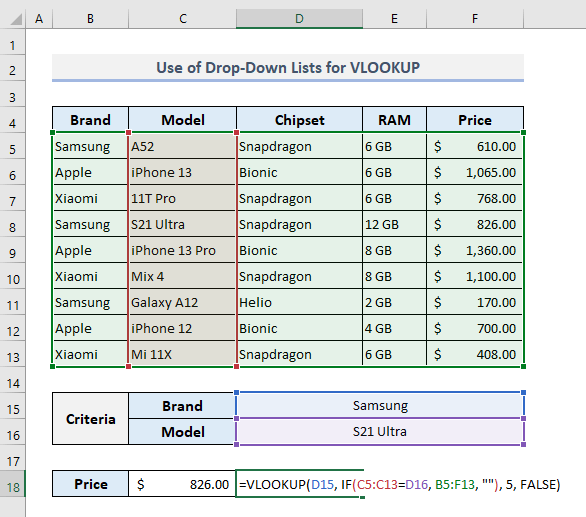
Baca Selengkapnya: VLOOKUP Pikeun Ngabandingkeun Dua Daptar dina Excel (2 atanapi Langkung Cara)
Kasimpulan Kecap
Mugi conto anu dijelaskeun di luhur ayeuna bakal ngabantosan. Anjeun tiasa nerapkeunana dina spreadsheet Excel anjeun nalika nganggo fungsi VLOOKUP kalayan sababaraha kriteria. Upami anjeun gaduh patarosan atanapi tanggapan, punten wartosan kuring dina bagian koméntar. Atanapi anjeun tiasa pariksa tulisan kami anu sanés anu aya hubunganana sareng fungsi Excel dina situs wéb ieu.

